Microsoft는 Microsoft Edge Canary 및 Dev 채널에 수직 탭을 제공합니다.
2 분. 읽다
에 게시됨
독자들은 MSpoweruser를 지원하는 데 도움을 줍니다. 당사의 링크를 통해 구매하시면 수수료를 받을 수 있습니다.

공개 페이지를 읽고 MSPoweruser가 편집팀을 유지하는 데 어떻게 도움을 줄 수 있는지 알아보세요. 자세히 보기
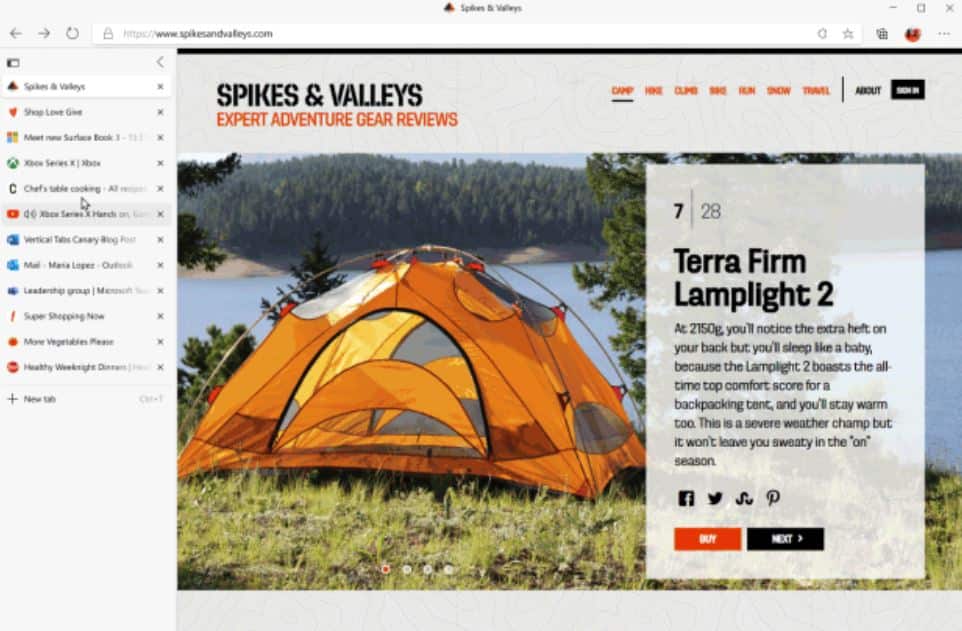
XNUMX월에 마이크로소프트가 먼저 발표 Microsoft Edge 브라우저에 제공되는 세로 탭 기능. 오늘 Microsoft는 수직 탭 미리 보기를 Canary 및 Dev 채널에서 사용할 수 있다고 발표했습니다. 이 새로운 수직 탭 기능을 사용하면 많은 수의 탭을 쉽게 찾고 관리할 수 있습니다.
이 새로운 기능에 액세스하려면 브라우저의 왼쪽 상단 모서리에 있는 세로 탭 아이콘을 클릭하기만 하면 됩니다. 수직 탭 아이콘을 다시 클릭하면 언제든지 수평 탭으로 다시 전환할 수 있습니다.
이 새로운 수직 탭 기능을 사용하여 다음을 시도해 보세요.
- 한 번에 여러 탭 재정렬 및 관리: Ctrl 또는 Shift 키를 누른 상태에서 관리하려는 탭을 클릭하여 여러 탭을 한 번에 선택합니다. 여기에서 탭을 재정렬하거나 새 창으로 끌어다 놓거나 한 번에 닫거나 새로 고침하거나 복제하거나 고정하거나 음소거할 수도 있습니다.
- 시끄러운 탭 음소거: 스피커 아이콘을 클릭하여 백그라운드에서 오디오를 재생하는 탭을 빠르게 무음으로 만듭니다. 이렇게 하면 사용 중인 탭을 벗어나지 않고도 시끄러운 탭을 쉽게 음소거할 수 있습니다.
- 즐겨찾는 탭 고정: 특정 웹사이트에 자주 의존합니까? 탭을 마우스 오른쪽 버튼으로 클릭하고 핀을 선택하여 탭 목록 상단의 전용 섹션으로 이동하면 사이트가 항상 클릭 한 번으로 표시됩니다. Edge는 브라우저 세션 전반에 걸쳐 고정된 탭을 기억합니다.
- 축소 아이콘을 클릭하기만 하면 세로 탭 창의 크기가 줄어들고 웹을 더 많이 볼 수 있습니다. 탭의 파비콘은 왼쪽에 계속 표시되므로 탭은 항상 손끝에 있습니다. 탭 미리보기 중 하나를 클릭하여 탭을 즉시 전환하거나 축소된 창 위로 마우스를 가져가면 전체 탭 정보를 볼 수 있습니다.
출처: Microsoft









